|
|
|
|
|
我们在运行win11终端时,一直被提示找不到wt.exe程序,导致很多用户都无法成功的打开终端,那么我们应该用什么方法来找回wt.exe呢,今天的win11教程就来和大伙分享两种比较常用的解决方式,接下来就让我们一起来看看详细的操作步骤吧。 win11提示找不到wt.exe怎么办: 方法一: 1、首先通过开始菜单打开设置。 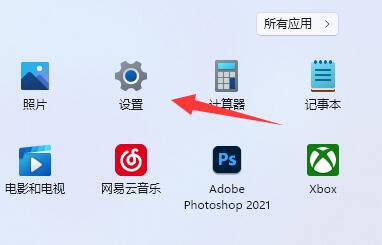 2、接着进入左边应用,打开应用和功能。 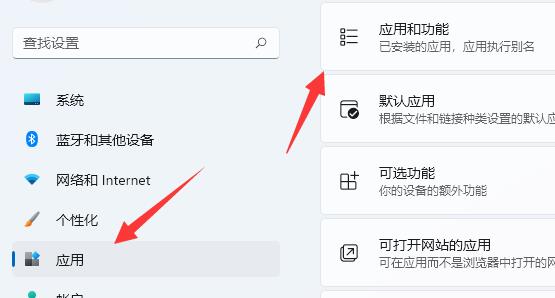 3、然后找到windows terminal,将它卸载掉。 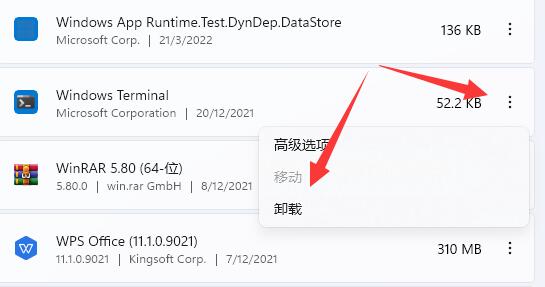 4、卸载后回到开始菜单,打开Microsoft Store。 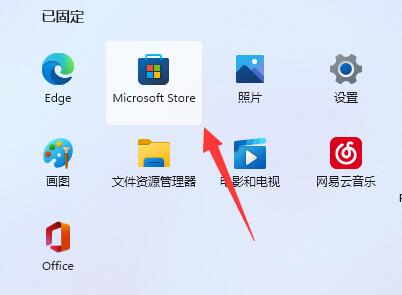 5、打开后,在其中搜索windows terminal并将它下载安装回来即可。 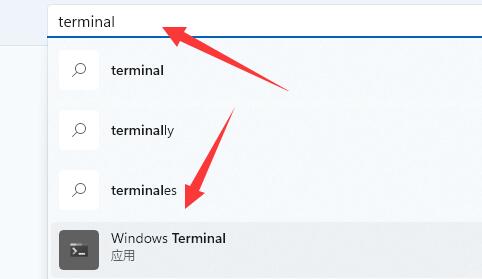 方法二: 1、如果还是不行,那么进入电脑C:WindowsSystem32WindowsPowerShellv1.0位置。 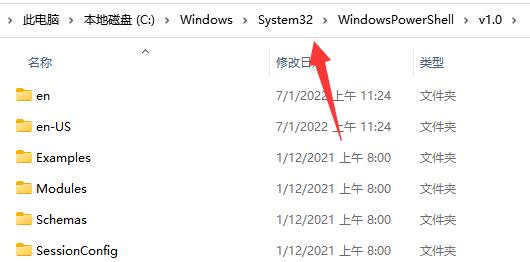 2、在其中复制一个powershell.exe。 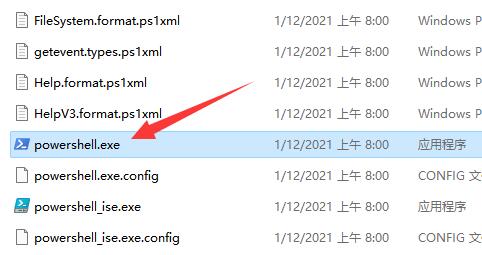 3、随后回到system32文件夹,粘贴该文件,并改名为wt.exe即可。 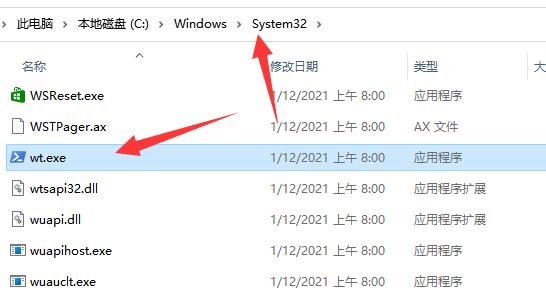 以上就是win11提示找不到wt.exe解决方法?win11找回wt.exe程序方法的全部内容,望能这篇win11提示找不到wt.exe解决方法?win11找回wt.exe程序方法可以帮助您解决问题,能够解决大家的实际问题是软件自学网一直努力的方向和目标。 |